QuickTime Player Slow Motion: određeni načini za usporavanje vašeg videa
U tu svrhu na webu možete pronaći nekoliko sporih programa za uređivanje videozapisa. Mnogi playeri imaju ugrađenu značajku koja vam omogućuje ručno usporavanje filma. QuickTime Player je program koji može reproducirati sve medijske formate koji su vam potrebni. Jednostavno je zanemariti snagu pouzdanog i dosljednog QuickTime Playera. Uz mogućnost reprodukcije glazbenih i video datoteka, QuickTime dolazi opremljen s nekoliko bitnih funkcija koje će vam pomoći u upravljanju vašim medijskim datotekama. Evo kako QuickTime usporena snimka video u tri laka koraka.
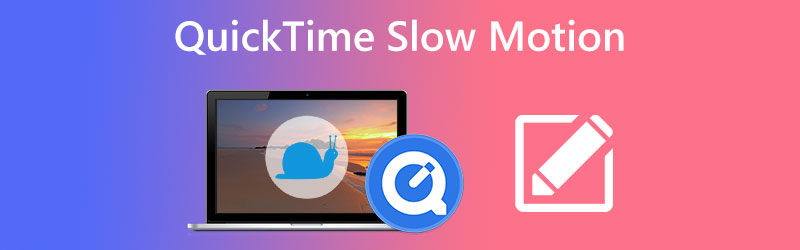
- Dio 1. Kako stvoriti usporeni video u QuickTimeu
- Dio 2. Kako onemogućiti funkciju usporenog snimanja u QuickTimeu
- Dio 3. Postoji li QuickTime za Windows?
- Dio 4. Često postavljana pitanja o tome kako QuickTime može reproducirati usporeni video
Dio 1. Kako stvoriti usporeni video u QuickTimeu
1. Kroz izbornik Player
Pretpostavimo da želite vidjeti svoje videozapise na QuickTime playeru što je prije moguće. U tom slučaju, toplo se preporučuje da odaberete rješenje koje će trajati dugo vremena. Možete promijeniti postavke aplikacije korištenjem alatne trake i prilagoditi brzinu isječka prema vašim zahtjevima ubrzavanjem ili usporavanjem.
Korak 1: Pokrenite Quicktime player koji se nalazi na vašem računalu. Nakon toga uključite video u korisničko sučelje.
Korak 2: Premjestite fokus na alatnu traku i odaberite karticu Windows. Kada pritisnete gumb s oznakom A/V kontrole, pojavit će se dijaloški prozor.
Korak 3: Naći Brzina reprodukcije izborniku i prilagodite brzinu filma povećanjem ili smanjenjem. Vratite poklopac na kutiju i nastavite s reprodukcijom videa.
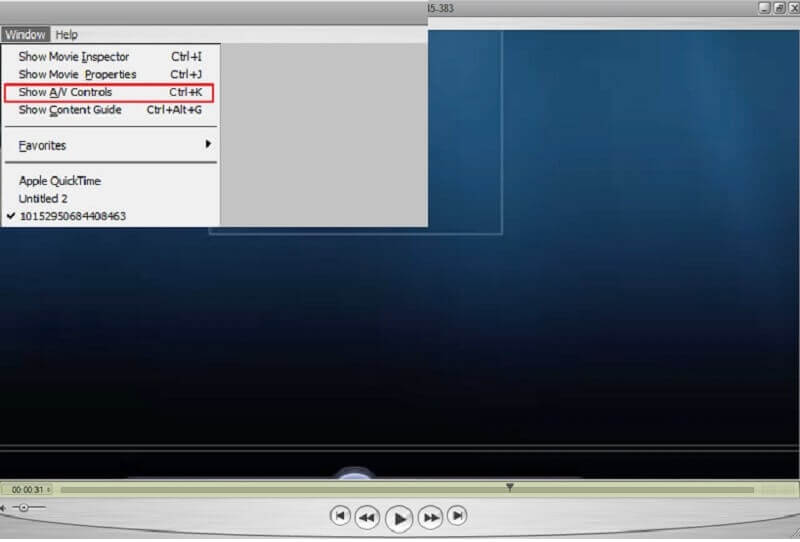
2. Putem namjenskih prečaca
QuickTime nema specijaliziranu tipku prečaca koju možete koristiti za ubrzavanje ili usporavanje videa. Međutim, ako koristite miš i tipkovnicu svog računala, zadatak možete izvršiti u tren oka.
Korak 1: QuickTime Player bi se trebao pokrenuti na vašem računalu i otvoriti video u njemu.
Korak 2: Započnite reprodukciju videa dok istovremeno pritiskate tipku ALT na tipkovnici. Držite tipku miša dok istovremeno pritiskate tipku za usporavanje na playeru. To će ubrzati video.
Korak 3: Jednostavnim pritiskom na ALT tipku, a zatim pritiskom na Premotati gumb će usporiti tempo videozapisa.
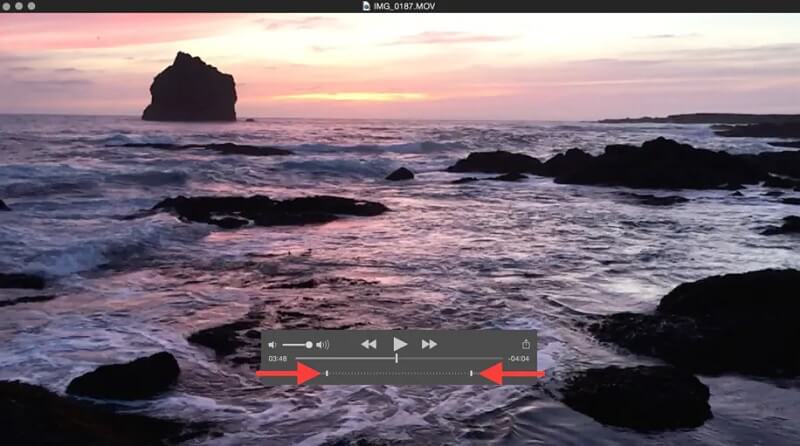
Dio 2. Kako onemogućiti funkciju usporenog snimanja u QuickTimeu
Podešavanjem brzine reprodukcije možete mijenjati tempo filma prema svojim zahtjevima. Ovisno o vašim željama, film možete ubrzati ili usporiti. Kada se uvjerite da brzina reprodukcije videozapisa u QuickTimeu zadovoljava vaše zahtjeve, slobodno možete onemogućiti funkciju usporenog snimanja koju nudi QuickTime.
Korak 1: Nakon što odaberete Windows s primarne navigacijske trake, odaberite Prikaži A/V kontrole opciju iz podizbornika.
Korak 2: Da biste promijenili brzinu reprodukcije, kliknite gumb i zatim povucite klizač reprodukcije lijevo ili desno u novom prozoru koji se otvorio. Kako biste spriječili reprodukciju videozapisa neprikladnom brzinom, isključite audio i video postavke.
Korak 3: Za spremanje ažuriranog filma, možete koristiti svoje računalo CTRL + S ili CMD + S ključevi. Možete učinkovito onemogućiti usporenu snimku na QuickTime Playeru sa samo nekoliko klikova mišem.
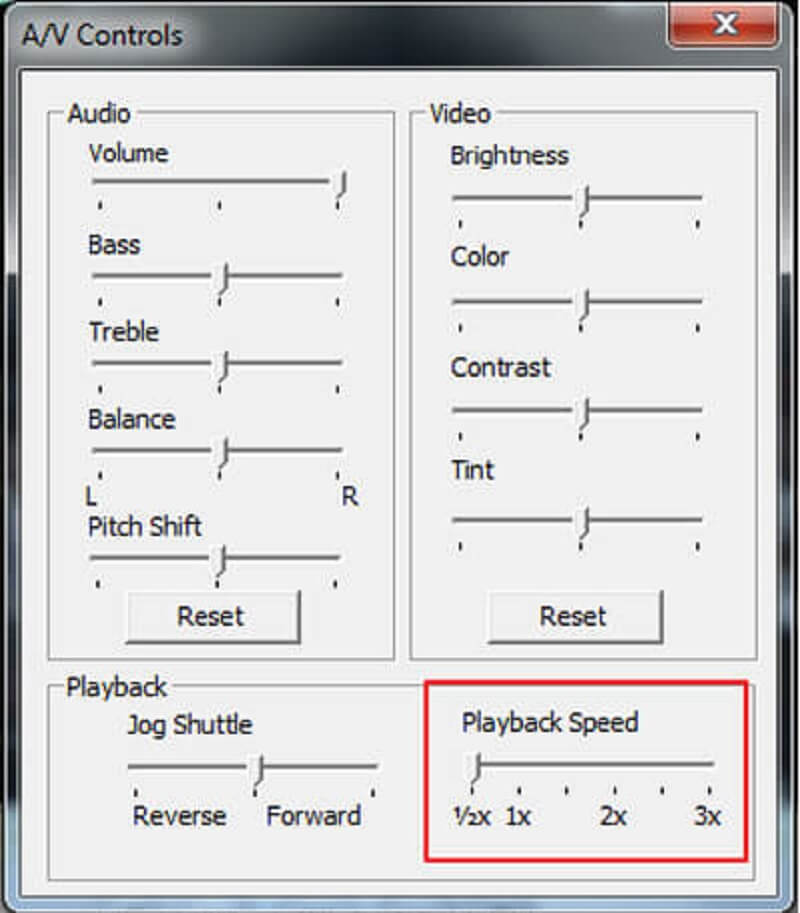
Dio 3. Postoji li QuickTime za Windows?
Nedavno je pokrenuta Windows verzija QuickTime playera. Međutim, da biste ga koristili, vaš operativni sustav mora biti Windows 7 ili noviji. Iako je QuickTime prikladan media player, trenutno ne pruža pouzdanu metodu za ubrzavanje ili usporavanje tempa filma. Osim toga, postoji mogućnost da će izazvati pustoš u audio i video kvaliteti datoteke. Razmotrite mogućnost da vam korištenje QuickTime playera ne daje željene rezultate. U takvom scenariju savjetujemo vam da koristite Vidmore Video Converter. Za korisnike Mac računala, ovo je najizvrsniji softver za uređivanje videa i konverziju formata datoteka. Osim toga, zbog nekomplicirane prirode svog korisničkog sučelja, jednostavan je za korištenje, što ga čini prikladnim i za početnike i za iskusne korisnike.
Brzinu reprodukcije bilo kojeg videozapisa možete stručno prilagoditi uz pomoć Vidmore Video Convertera. Osim toga, to je moćan program za uređivanje videozapisa koji korisnicima omogućuje brzo rezanje isječaka, dodavanje efekata i titlova te dodavanje obojega svojim videozapisima. Konačno, nećete se morati mučiti s resetiranjem brzine vašeg videa jer ovaj alat može trajno smanjiti tempo vašeg videa.
Korak 1: Pritisnite Besplatno preuzimanje opcija ako koristite Windows ili Mac. Morate konfigurirati pokretač i dopustiti mu da radi na vašem uređaju.
Pokrenite ovaj video konverter i kliknite tamo kada dođete do Kutija s alatima tab. Zatim pronađite Video Speed Controller i kliknite na njega. Osim toga, osigurajte Plus odabrana je ikona i dodajte svoj videozapis.
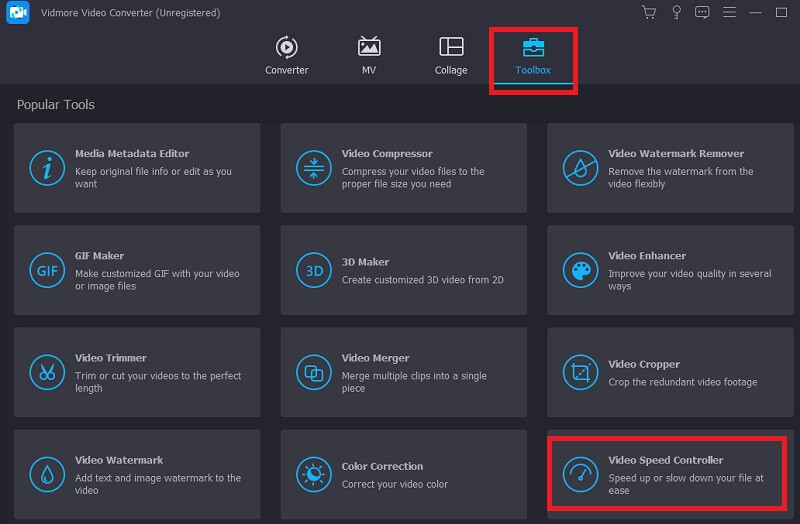
Korak 2: Nakon uspješnog prijenosa videozapisa, ponudit će vam osam različitih opcija brzine među kojima možete birati.
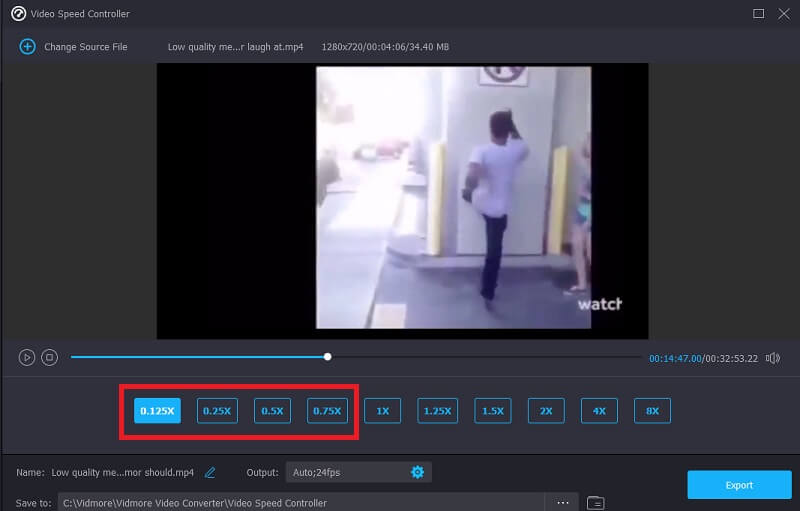
Ako želite promijeniti svoj isječak, pritisnite ikonu koja izgleda kao postavka, a zatim promijenite dio kvalitete koji želite promijeniti. Nakon što je poboljšanje savršeno konfigurirano, možete nastaviti s pritiskom na u redu dugme

Korak 3: U završnom koraku morate pritisnuti Izvoz i pričekajte dok proces ne završi.

Dio 4. Često postavljana pitanja o tome kako QuickTime može reproducirati usporeni video
Je li QuickTime na Macu besplatan?
Budući da dolazi unaprijed instaliran na svakom Macu i MacBooku, korištenje QuickTimea na Macu potpuno je besplatno. Od vas će se tražiti da platite plan za pristup svim značajkama dostupnim u pro verziji.
Ima li QuickTime brz način za promjenu brzine videozapisa?
Najnovija verzija QuickTimea uključuje mogućnost brzog ubrzavanja filma. Možete pritisnuti prečac Opcije kada želite ubrzati videozapise u QuickTimeu. Trenutačno nije kompatibilan s QuickTime 7.
Koji se formati mogu koristiti s QuickTimeom?
QuickTime Player za Mac kompatibilan je s različitim formatima datoteka. Dostupan je veliki izbor formata, od kojih su neki AAC, MP3, AIFF, DV, AVI, FLAC i 3GP.
Zaključci
Djelo je, kao što je ranije spomenuto, ponudilo neke jednostavne savjete koji mogu pomoći ubrzati reprodukciju bilo kojeg filma, a posebno onog koji je vrlo razvučen. Otkrili ste kako reproducirati video na Macu s QuickTime Player usporeno. Osim toga, objasnit ćemo jednostavnu metodu za isključivanje reprodukcije usporenih videa u QuickTimeu. Nadam se da ćete nakon čitanja ovog posta više cijeniti filmove.


